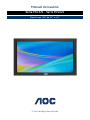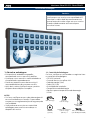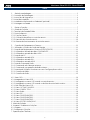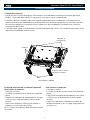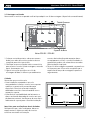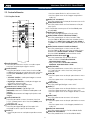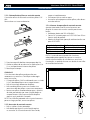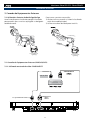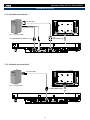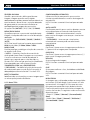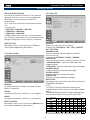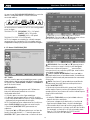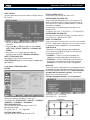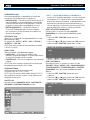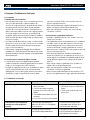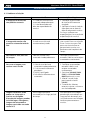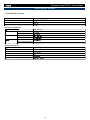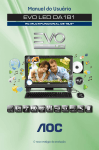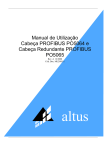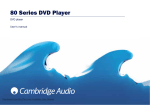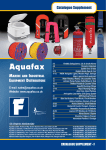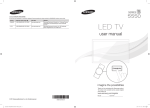Download Manual do Usuário
Transcript
Manual do Usuário Série PDL321 - Série PDL421 M o n i t o re s LCD d e 3 2 ” e 4 2 ” O novo estágio da evolução Monitores Série PDL321 - Série PDL421 Conteúdo da Embalagem Parabéns Você comprou um monitor com a qualidade AOC. Para obter o melhor dele leia atentamente este manual antes de instalar e ligar seu novo monitor. Guarde cuidadosamente este manual para consultas futuras. 1. Abrindo a embalagem 1.1. Conteúdo da Embalagem Por favor, verifique se você recebeu os seguintes itens no conteúdo da embalagem: • CD ROM (opcional) • Controle remoto com pilhas AAA • Cabo de energia (1,8m) • Cabo VGA (1,8m) • Guia Rápido de Instalação • Tampa da tomada de energia • Parafuso para a tampa da tomada de energia (M3x8) • Este produto é embalado em papelão, acompanhado com os acessórios padrões. • Quaisquer outros acessórios serão embalados e comercializados separadamente. • Devido ao tamanho e peso deste monitor, é recomendável duas pessoas para movê-lo. • Após abrir a caixa, certifique-se que o produto esteja em boa condição e completo. NOTAS: • Por favor, certifique-se que o cabo de energia está em conformidade com a tensão CA aprovada e cumpre com as regulamentações de segurança de sua localidade. • Você pode reservar a caixa e o material da embalagem para uma futura mudança ou despacho do monitor Cabo de Energia Tampa do botão de energia Controle Remoto e Pilhas AAA CD ROM (opcional) 2 Parafuso para a tampa do Cabo para Sinal do Vídeo botão de energia (cabo D-SUB para D-SUB) (M3 x 8) x 1 Monitores Série PDL321 - Série PDL421 Índice 1. Abrindo a embalagem.................................................................................................................................... 2 1.1. Conteúdo da Embalagem............................................................................................................................... 2 1.2. Instruções de Segurança................................................................................................................................ 4 1.3. Notas de Instalação.......................................................................................................................................... 5 1.4. Instalando e Removendo os Pedestais (opcional)............................................................................... 5 1.5. Montagem na Parede....................................................................................................................................... 6 2. Partes e Funções............................................................................................................................................... 7 2.1 Painel de Controle............................................................................................................................................. 7 2.2. Terminais de Entrada/Saída.......................................................................................................................... 8 2.3. Controle Remoto................................................................................................................................................. 9 2.3.1. Funções Gerais................................................................................................................................................. 9 2.3.2. Colocação das pilhas no controle remoto........................................................................................10 2.3.3. Manuseio do controle remoto.................................................................................................................10 2.3.4. Alcance de funcionamento do controle remoto............................................................................10 3. Conexão de Equipamentos Externos.....................................................................................................11 3.1 Utilizando o Protetor do Botão de Energia..........................................................................................11 3.2. Conexão de Equipamentos Externos (DVD/VCR/VCD).....................................................................11 3.2.1. Utilizando a entrada de vídeo COMPONENTE.................................................................................11 3.2.2. Utilizando a entrada de vídeo HDMI....................................................................................................12 3.3. Conexão de PC...................................................................................................................................................12 3.3.1. Utilizando a entrada VGA..........................................................................................................................12 3.3.2. Utilizando a entrada DVI............................................................................................................................13 3.3.3. Utilizando a entrada HDMI.......................................................................................................................13 3.4. Conexão Externa de Áudio...........................................................................................................................14 3.4.1. Conectando alto-falantes externos.....................................................................................................14 3.4.2. Conectando um aparelho de áudio externo....................................................................................14 3.5. Conectando Múltiplos Monitores em uma Configuração em série..........................................15 3.5.1. Conexão de Vídeo.........................................................................................................................................15 3.5.2. Conexão de Áudio.........................................................................................................................................15 4.0 Menu OSD............................................................................................................................................................16 4.1. Navegando no Menu OSD............................................................................................................................16 4.1.1. Navegando no menu OSD usando o controle remoto................................................................16 4.1.2. Navegando no menu OSD usando os botões de controle do monitor................................16 4.2. Visão Geral do Menu OSD.............................................................................................................................16 4.2.1. Menu PICTURE “IMAGEM’..........................................................................................................................16 4.2.2. Menu SCREEN “TELA”...................................................................................................................................17 4.2.3. Menu Áudio......................................................................................................................................................19 4.2.4. Menu PIP............................................................................................................................................................19 4.2.5. Menu CONFIGURAÇÃO1.............................................................................................................................20 4.2.6. Menu CONFIGURAÇÃO2.............................................................................................................................21 4.2.7. Menu CONFIGURAÇÃO3.............................................................................................................................22 4.2.8. Menu OPÇÕES AVANÇADAS......................................................................................................................23 5. Modo de Entrada..................................................................................................................................................25 6. Limpeza / Problemas e Soluções..................................................................................................................26 6.1. Limpeza.................................................................................................................................................................26 6.2. Problemas e Soluções....................................................................................................................................26 7. Especificações Técnicas....................................................................................................................................28 3 Monitores Série PDL321 - Série PDL421 Instruções de Segurança 1.2. Instruções de Segurança 1- Leia sempre o manual do usuário e o certificado de garantia atentamente. 2. Guarde este manual do usuário para referência futura. 3. Utilize e guarde este aparelho num local seco. 4. Posicione este aparelho numa superfície estável. 5. Não cubra a abertura da caixa exterior que se destina a ventilação e a evitar o sobreaquecimento do aparelho. 6. Certifique-se de que a tensão da rede de alimentação corresponde a 127-240V antes de conectar este aparelho. 7. Certifique-se de que está utilizando a fonte externa original que acompanha o produto. 8. As tomadas de alimentação dos aparelhos conectados deverão estar em locais próximos e de fácil acesso. 9. Mantenha o cabo de alimentação afastado de zonas de circulação e não coloque nada sobre o mesmo. 10. Certifique-se de que o aparelho está desligado antes de inserir qualquer componente adicional ou módulo. 11. Leia os avisos e informações no aparelho atentamente. 12. Não derrame qualquer líquido sobre este equipamento, pois pode danificar o mesmo, além de evitar o risco de choque elétrico. 13. Contate o Suporte Técnico Telefônico AOC que consta no certificado de garantia se ocorrer alguma das seguintes situações: • O cabo de alimentação ou o gabinete apresentam danos; • Líquido foi derramado sobre o aparelho; • O aparelho não funciona devidamente, ou não pode ser utilizado em conformidade com as instruções descritas no manual do usuário; • O aparelho caiu e está danificado; • O aparelho apresenta danos evidentes na estrutura. 14. Não utilize este aparelho em locais sem ventilação ou com temperaturas superiores a 35ºC (95ºF) para evitar danos. Advertência 1. Na substituição do cabo de alimentação, utilize um aprovado pelas normas atuais. 2. Use sempre o pino terra do plugue de energia, porque o monitor deve estar conectado a uma tomada elétrica aterrada. 3. As peças internas são perigosas, não toque-as com seus dedos ou outras partes de seu corpo. Energy Star Este produto foi desenvolvido dentro de normas e orientações técnicas da ENERGY STAR para consumo eficiente de energia. Informações de reciclagem A AOC tem honrado seu compromisso ambiental e sugere que o consumidor dos produtos da marca AOC que porventura tenha interesse em descartá-los, entrem em contato com o Serviço de Atendimento ao Consumidor através do telefone 0800-10-9539 ou por e-mail enviando mensagem ao endereço [email protected] a fim de obter maiores informações sobre o descarte ambientalmente adequado. Este símbolo no produto ou na embalagem indica que este produto não deve ser descartado com o lixo doméstico comum. A coleta seletiva e a reciclagem do equipamento usado ajudarão a conservar os recursos naturais, proteger a saúde humana e o meio ambiente. 15. O nível de som dos alto-falantes ou fones de ouvido deverá aumentar quando o volume de som é ajustado para níveis médios ou elevados. 4 Monitores Série PDL321 - Série PDL421 Instruções de Montagem 1.3 Notas de Instalação • Devido ao alto consumo de energia, utilize sempre a tomada desenvolvida exclusivamente para este produto. Se um cabo de extensão for necessário, consulte um serviço especializado. • O produto deve ser instalado sobre uma superfície plana para evitar tombamento. A distância entre a traseira do produto e a parede deve ser mantida para uma ventilação apropriada. Evite instalar o produto em cozinhas, banheiros ou quaisquer outros lugares com alta umidade, pois pode encurtar a vida dos componentes eletrônicos. • O produto pode operar normalmente em uma altitude abaixo de 3.000m. Em instalações acima de 3.000m, algumas anormalidades podem ocorrer. Manoplas de Carregamento Parafusos As partes maiores devem estar para a frente Bases Séries PDL321 / PDL421 Instalando e Removendo os Pedestais (opcional) Para instalar os pedestais: 1. Desligue o monitor. 2. Coloque um tecido protetor sobre uma superfície plana. 3. Segure nas manoplas de carregamento e coloque o monitor com a tela para baixo sobre o tecido protetor. 4. Após inserir a base nos blocos guias, aperte os parafusos nos dois lados do monitor. NOTA: O lado maior da base deve ficar para a frente ao instalar. Para remover os pedestais: 1. Desligue o monitor 2. Coloque um tecido protetor sobre uma superfície plana. 3. Segure nas manoplas de carregamento e coloque o monitor com a tela para baixo sobre o tecido protetor. 4. Remova os parafusos utilizando uma chave de fenda e armazene-os em um lugar seguro para um posterior uso. 5 Monitores Série PDL321 - Série PDL421 Instruções de Montagem 1.5. Montagem na Parede Para montar o monitor na parede você terá que adquirir um kit de montagem (disponível comercialmente). Tecido Protetor Mesa Suporte da Base Séries PDL321 / PDL421 corretos de instalação pode acarretar danos ao equipamento ou ferir o usuário/instalador. A garantia do produto não cobre danos causados pela instalação imprópria. 4. Para o kit de montagem na parede, use parafusos M6 (que possuam 10mm mais comprido que a espessura do braço de montagem) e aperte-os seguramente. 1. Coloque um tecido protetor sobre uma mesa e dobre-o ao redor do monitor por baixo de sua superfície para não riscar a tela. 2. Certifique-se que você tenha todos os acessórios para monta o monitor (kit de montagem, mesa de apoio, ferramentas, etc). 3. Siga as instruções que vêm com o kit de montagem da base. A falha nos procedimentos Cuidado: Para evitar que o monitor caia: • Para instalação na parede ou teto, nós recomendamos instalar o monitor com suportes metálicos os quais estão comercialmente disponíveis. Para instruções de instalação detalhadas consulte o manual recebido com o respectivo suporte. • Para diminuir a probabilidade de ferimentos e danos resultantes da queda do monitor em caso de desastres naturais, certifique-se de consultar o fabricante do suporte para o local da instalação. Requisitos para ventilação em locais fechados Para permitir que o calor se disperse, deixe um espaço entre os objetos ao redor do monitor conforme mostrado na ilustração. 6 Monitores Série PDL321 - Série PDL421 Instruções de Montagem 2. Partes e Funções 2.1. Painel de Controle Séries PDL321 / PDL421 1 2 Botão MUDO (MUTE) Alterna entre ligar/desligar o áudio. 3 Botão ENTRADA (INPUT) • Use este botão para selecionar a fonte de entrada. • Quando o menu OSD estiver ativado, este botão também pode ser usado como botão CONFIRMA (SET). 8 9 4 Botão [+] Aumenta o ajuste quando o menu OSD estiver ligado, ou aumenta a saída do nível do áudio quando o menu OSD estiver desligado. 5 Botão [-] Diminui o ajuste quando o menu OSD estiver ligado, ou diminui a saída do nível do áudio quando o menu OSD estiver desligado. Botão [▲] Move a barra cursora para cima para ajustar o item selecionado enquanto o menu OSD estiver ligado. 6 7 Botão MENU Retorna o menu anterior enquanto o menu OSD estiver ligado ou para ativar o menu OSD quando o menu OSD estiver desligado. NOTA: “Modo Travado do Teclado do Controle” Esta função desabilita completamente o acesso às funções de Controle do Teclado. Para permitir ou desabilitar a trava do controle do teclado, pressione juntamente os botões [▲] e [▼] e segure-os continuamente por mais de 3 segundos. Botão POWER Use este botão para ligar o monitor ou colocá-lo em espera. Botão [▼] Move a barra cursora para baixo para ajustar o item selecionado enquanto o menu OSD estiver ligado. 7 Sensor do controle remoto e posição indicadora de energia • Recebe sinais de comando do controle remoto. • Indica a posição de operação do monitor: - Luz verde quando o monitor estiver ligado. - Luz vermelha quando o monitor estiver no modo espera. - Luz amarela quando o monitor entrar em modo DPMS. - Quando (HORÁRIO/SCHEDULE) estiver habilitado, a luz pisca alternadamente entre verde e vermelho. - Se a luz piscar em vermelho, ela indica que uma falha foi detectada. - DESLIGADO/OFF é indicado quando a energia do monitor estiver desligada. Monitores Série PDL321 - Série PDL421 Instruções de Montagem 2.2. Terminais de Entrada/Saída Série PDL321 Série PDL421 (SAÍDA) (SAÍDA) (ENTRADA) (ENTRADA) Série PDL321 Série PDL421 (SAÍDA) (SAÍDA) 1 BOTÃO PRINCIPAL POWER Pressione o power para ligar/desligar. 10 2 Entrada CA Conecta o cabo de energia fornecido á tomada da parede. 3 RS232C (ENTRADA/SAÍDA) O canal RS232C é uma conexão de entrada/saída. 4 RJ-45 Função de controle LAN para uso do sinal do centro de controle 5 6 7 8 9 (ENTRADA) (ENTRADA) 11 SAÍDA VGA (D-Sub) Saída do sinal VGA a partir da ENTRADA VGA (D-Sub). 12 ENTRADA DVI-D Conecta a saída DVI-D de um PC, ou a saída HDMI de um aparelho AV utilizando um cabo DVI-HDMI. 13 ENTRADA HDMI Conecta a saída HDMI de um aparelho AV, ou a saída DVI-D de um PC utilizando um cabo DVIHDMI. 14 ENTRADA VGA (D-Sub) Conecta o computador a uma saída VGA. 15 ENTRADA COMPONENTE (BNC) Conecta a saída componente YPbPr de um aparelho externo AV. 8 ENTRADA ÁUDIO 1, 2, 3 Conecta a entrada áudio de um aparelho externo AV. • ENTRADA ÁUDIO 1: plugue estéreo de 3.5mm • ENTRADA ÁUDIO 2, 3: plugue RCA ENTRADA E SAÍDA VÍDEO • ENTRADA S-VÍDEO (Mini DIN 4 pinos): Conecta a entrada S-VIDEO (sinal separado Y/C). • ENTRADA VÍDEO (BNC): Conecta a entrada do sinal de vídeo composite. • SAÍDA VÍDEO (BNC): Conecta a saída do sinal vídeo composite da ENTRADA DO VÍDEO (BNC). SAÍDA ÁUDIO R/L (RCA) Conecta a saída do sinal de áudio do plugue ENTRADA DE ÁUDIO 1, 2 ou 3 a um aparelho externo AV. SAÍDA DOS ALTO-FALANTES DIR/ESQ Conecta a saída do áudio a alto-falantes externos. BOTÃO DO ALTO-FALANTE Pressione para ligar/desligar o alto-falante interno. TRAVA KENSINGTON Para prevenção de segurança e roubo. Monitores Série PDL321 - Série PDL421 Controle Remoto 2.3. Controle Remoto • Pressione para diminuir o valor no menu OSD. • Pressione para mover a sub imagem esquerda no modo PIP. 7 Botão [SET “ACIONAR”] Pressione para ativar a colocação interna no meu OSD. 8 Botão [AUTO AJUSTE] Pressione para colocar em funcionamento a função Auto Ajuste. NOTA: Este botão somente possui funcionalidade para entrada VGA. 9 Botão [MUTE “MUDO”] Pressione para ligar/desligar a função Mudo. 10 Botão [VIDEO SOURCE “FONTE DO VÍDEO”] Pressione para alternar no Menu Fonte do Vídeo. Pressione [▲] ou [▼] para selecionar uma das fontes de vídeo entre HDMI, DVI-D, VGA, DVD / HD, VÍDEO-S ou VÍDEO. Pressione [SET “ACIONAR”] para confirmar e sair. 11 Botão [AUDIO SOURCE “FONTE DO ÁUDIO”] Pressione para alternar o Menu Fonte do Áudio. Pressione [▲] ou [▼] para selecionar uma das fontes de áudio entre HDMI, AUDIO1, AUDIO2 ou AUDIO3. Pressione [SET “ACIONAR”] para confirmar e sair. 12 Botão Formato da Imagem Pressione para alterar a proporção da tela. • Para sinal de PC: TELA CHEIA, NORMAL, PERSONALIZADA e REAL. • Para sinal de Vídeo: TELA CHEIA, NORMAL, DINÂMICA, PERSONALIZADA e REAL. 13 Botão [BRILHO] Pressione para alternar o menu Brilho. Pressione [+] ou [–] para ajustar o valor. Pressione [MENU] para confirmar e sair. 14 Botão [▲] • Pressione para mover a seleção para cima no menu OSD. • Pressione para mover s sub imagem para cima no modo PIP. 15 Botão [MENU] Pressione para ligar/desligar o menu OSD/ 16 Botão [+] • Pressione para mover a seleção direita no menu OSD. • Pressione para aumentar o valor no menu OSD. • Pressione para mover a sub imagem direita no mode PIP. 17 Botão [SAIR] Pressione para retornar ao menu OSD anterior. 18 Botão [▼] • Pressione para mover a seleção para baixo no menu OSD. • Pressione para mover s sub imagem para baixo no modo PIP. 19 Botão [VOL PARA CIMA] Pressione para aumentar o nível de saída do áudio. 20 Botão [VOL PARA BAIXO] Pressione para diminuir o nível de saída do áudio. 2.3.1 Funções Gerais Botão [POWER] Pressione para colocar o monitor no modo espera. Pressione novamente para ligar o monitor. 2 Botão [SMART] Pressione para ativar o Menu Smart. Pressione [▲] ou [▼] para selecionar as opções do menu. Pressione o botão [SET “ACIONAR”] para confirmar e sair da seleção. • Standard “Padrão”: Usado para imagens normais (colocação de fábrica) • Highbright “Alto Brilho”: Usado para imagem em movimento, tal como Vídeo • sRGB: Usado para imagens de texto 3 Botão Picture in Picture [PIP] [LIGADO/DESLIGADO]: Liga/desliga o PIP [ENTRADA]: Seleciona o sinal de entrada para a sub imagem. [TROCAR]: Alterna entre a imagem principal e a sub imagem. 4 Botão [CONTRASTE] Pressione para ativar o Menu Contraste. Pressione [+] ou [–] para ajustar o valor. Pressione [MENU] para confirmar e sair. 5 Botão [DISPLAY “TELA”] Pressione para ligar/desligar a informação OSD mostrada no canto superior direito da tela. 6 Botão [–] • Pressione para mover a seleção esquerda no menu OSD. 1 9 Monitores Série PDL321 - Série PDL421 Controle Remoto 2.3.2. Colocação das pilhas no controle remoto O controle remoto é acionado com duas pilhas 1.5V AAA. Para colocar ou trocar as baterias: seque-o imediatamente. • Evite exposição ao calor e vapor. • Ao menos que seja para colocar pilhas, não abra o controle remoto. 2.3.4. Alcance de operação do controle remoto Aponte a parte de cima do controle remoto em direção ao sensor do monitor e então pressione o botão. • Ambiente: abaixo de 200-400cd/m2 • Sensor RC somente para uso DS551OMS em 30cm (sensor atrás do painel). • Abaixo do ângulo de operação e distancia não use para DS551OMS. Ângulo de Operação 0º (para H&V) 30º (para H&V) 45º (somente para H) Distância Operacional CR ≥10m (controle da frente) ≥5m (controle da frente) ≥2m (controle da frente) NOTA: O controle remoto pode não funcionar adequadamente quando seu sensor no monitor estiver sob iluminação do sol direta ou uma forte iluminação, ou quando houver um obstáculo na trilha do sinal de transmissão. 1. Pressione e então deslize a tampa para abri-la. 2. Alinhe as pilhas de acordo com as indicações (+) e (–) no compartimento interno das pilhas. 3. Recoloque a tampa. CUIDADOS: O uso incorreto das pilhas pode resultar em vazamentos ou estouros. Certifique-se de seguir estas instruções: • Coloque as pilhas “AAA” combinando com os sinais (+) e (–) de cada pilha no seu compartimento. • Não misture tipos diferentes de pilhas. • Não combine pilhas novas com usadas. Isso encurta a vida das pilhas ou provoca vazamento. • Remova as pilhas imediatamente apos o término da vida, prevenindo que vaze o liquido delas no compartimento. Não toque no ácido da pilha exposto, pois pode ferir sua pele. NOTA: Se você não pretende usar o controle remoto para um longo período, remova as pilhas. 2.3.3. Manuseio do controle remoto • Não o sujeite a fortes pancadas. • Não deixe que água ou outro liquido espirre no controle. Se o controle remoto ficar úmido, 10 Monitores Série PDL321 - Série PDL421 Conectando Periféricos 3. Conexão de Equipamentos Externos 3.1. Utilizando o Protetor do Botão liga/desliga Uma Proteção para o botão de energia é fornecida para prevenir que o monitor seja ligado ou desligado acidentalmente. Para travar o protetor na posição: Parafuso 1) Alinhe e insira o protetor no chanfro localizado atrás da tomada principal. 2) Utilize uma chave de fenda para travá-lo. Protetor do Botão Liga/Desliga Parafuso Parafuso Protetor do Botão Liga/Desliga Protetor do Botão Liga/Desliga 3.2. Conexão de Equipamentos Externos (DVD/VCR/VCD) 3.2.1. Utilizando a entrada de vídeo COMPONENTE COMPONENTE Parafuso Saída do Áudio Protetor do Botão Liga/Desliga Para [ENTRADA DE ÁUDIO 2, 3] COMPONENTE 11 Monitores Série PDL321 - Série PDL421 Conectando Periféricos 3.2.2. Utilizando a entrada de vídeo HDMI Conector HDMI Conector HDMI 3.3. Conexão de PC 3.3.1. Utilizando a entrada VGA Da saída analógica VGA Mini D-Sub de 15 pinos Da saída de áudio PC ou compatível IBM Para [ENTRADA VGA] Para [ENTRADA DE ÁUDIO 1, 2, 3] Da saída DVI 12 Monitores Série PDL321 - Série PDL421 Conectando Periféricos 3.3.2. Utilizando a entrada DVI Da saída DVI Da saída de áudio PC ou compatível IBM Para [ENTRADA DVI] Para [ENTRADA DE ÁUDIO 1, 2, 3] 3.3.3. Utilizando a entrada HDMI Da saída HDMI PC ou compatível IBM Para [ENTRADA HDMI] 13 Monitores Série PDL321 - Série PDL421 Conectando Periféricos 3.4. Conexão Externa de Áudio 3.4.1. Conectando alto-falantes externos Alto-falantes externos Alto-falantes externos 3.4.2. Conectando um aparelho de áudio externo Para [SAÍDA DE ÁUDIO] Para [SAÍDA DE ÁUDIO] Entrada de Áudio Amplificador Estéreo Entrada de Áudio Amplificador Estéreo 14 Monitores Série PDL321 - Série PDL421 Conectando Periféricos 3.5. Conectando Múltiplos Monitores em uma Configuração em Série Você pode interconectar monitores para criar uma configuração em série para aplicações tal como uma parede de monitores. NOTA: Máximo de 25 monitores (5x5) podem ser usados na configuração em série. 3.5.1. Conexão de vídeo Conecte de uma das formas a seguir: • Ligue o conector [SAÍDA RS232C] do monitor 1 ao conector [ENTRADA RS232C] do monitor 2. • Ligue o conector [SAÍDA VGA] do monitor 1 ao conector [ENTRADA VGA] do monitor 2. • Ligue o conector [SAÍDA VÍDEO] do monitor 1 ao conector [ENTRADA VÍDEO] do monitor 2. Para SAÍDA RS-232C Para ENTRADA RS-232C Cabo RS-232C Para ENTRADA RS-232C Para ENTRADA RS-232C Cabo RS-232C 3.5.2. Conexão de Áudio Faça uma das seguintes conexões: • Ligue o conector [SAÍDACabo ÁUDIO] do monitor 1 ao RS-232C conector [ENTRADA ÁUDIO 2] OU [ENTRADA ÁUDIO 3] do monitor 2. • Ligue o conector [SAÍDA VGA] do monitor 1 ao conector [ENTRADA VGA] do monitor 2. • Ligue o conector [SAÍDA VÍDEO] do monitor 1 ao conector [ENTRADA VÍDEO] do monitor 2. Para SAÍDA RS-232C Para ENTRADA RS-232C Cabo RS-232C Para [ENTRADA DE ÁUDIO 1, 2, 3] Para [SAÍDA DE ÁUDIO] Para [ENTRADA DE ÁUDIO 2, 3] Para [ENTRADA DE ÁUDIO 1, 2, 3] Para [SAÍDA DE ÁUDIO] Para [ENTRADA DE ÁUDIO 2, 3] 15 Monitores Série PDL321 - Série PDL421 INSTRUÇÕES DE USO 4. Menu OSD 4.2. Visão Geral do Menu OSD Uma visão geral dos itens que aparecem na tela (OSD) é mostrado abaixo. Você pode utilizar como referência para futuros ajustes no seu monitor. 4.2.1. Menu IMAGEM 4.1. Navegando no Menu OSD 4.1.1. Navegando no menu OSD usando o controle remoto BRILHO Ajusta o brilho da imagem total através da alteração da intensidade de luz do painel LCD. CONTRASTE Ajusta a nitidez da qualidade da imagem. As porções pretas da imagem tornam-se mais fortes nas partes escuras e o branco torna-se mais brilhante. NITIDEZ Ajusta o aperfeiçoamento de detalhes da imagem. NÍVEL DO PRETO Ajusta a mudança do brilho da imagem. MATIZ Use [+] ou [–] para ajustar. Pressione [+] e a cor do tom da pele torna-se levemente verde. Pressione [–] e a cor do tom da pele torna-se levemente roxa. NOTA: Este item é funcional somente para entradas HDMI (modo Vídeo), S-Vídeo, Vídeo e YPbPr. TEMPERATURA DE COR Com esta função você pode ajustar os tons de cores da imagem. Uma temperatura de cor mais baixa terá um matiz mais avermelhado, ao passo que uma temperatura de cor mais alta fornece um matiz mais azulado. As opções são: {3000K} / {4000K} / {5000K} / {6500K} / {7500K} / {9300K} / {10000K} / {NATIVO} / {COR DO USUÁRIO}. COR DO USUÁRIO Com esta função você pode ajustar os tons de cores da imagem precisamente mudando as colocações R (vermelho), G (verde) e B (azul) independentemente. NOTA: Este item somente tem funcionalidade quando {TEMPERATURA DE COR} é colocada em {COR DO USUÁRIO}. 1. Pressione [MENU] no controle remoto para que o menu OSD apareça. 2. Pressione [▲] ou [▼] para escolher o item que você deseja ajustar. 3. Pressione [SET “ACIONAR”] para entrar no submenu. 4. No submenu, pressione [▲] ou [▼] para navegar entre os itens, pressione [+] ou [–] para ajustar as colocações. Se houver um submenu, pressione [SET “ACIONAR”] para entrar nesse submenu. 5. Pressione [EXIT] para retornar ao menu anterior ou pressione [MENU] para sair do menu OSD. 4.1.2. Navegando no menu OSD usando os botões de controle do monitor 1. Pressione [MENU] para mostrar o menu OSD. 2. Pressione [+] ou [–] para escolher o item que você quer ajustar. 3. Pressione [SOURCE “FONTE”] para entrar no submenu. 4. No submenu, pressione [▲] ou [▼] para alternar entre os itens para ajustar as colocações. Se houver um submenu, pressione [SOURCE/FONTE] para entrar no submenu. 5. Pressione [MENU] para retornar ao menu anterior ou pressione [MENU] várias vezes para sair do menu OSD. 16 Monitores Série PDL321 - Série PDL421 INSTRUÇÕES DE USO SELEÇÃO DA GAMA Gama é o que controla o brilho geral de uma imagem. Imagens que não asa corrigidas adequadamente podem parecer brancas demais ou escuras demais, dessa forma, o controle adequado da gama pode ter uma enorme influência na qualidade geral da imagem do seu monitor. As opções são {NATIVO} / {2.2} / {2.4} / {S GAMA}. CONFIGURAÇÃO AUTOMÁTICA Utilize esta função para permitir que o monitor otimize automaticamente o monitor de imagem de entrada VGA. NOTA: Este item somente é funcional para entrada VGA. AUTO AJUSTE Escolha para permitir que o monitor detecte e mostre automaticamente as fontes de sinal disponíveis. • {LIGADO} – Ajusta automaticamente o monitor para mostrar a imagem uma vez que o sinal estiver conectado. • {DESLIGADO} – Uma vez que o sinal estiver conectado, ele somente pode ser selecionado manualmente. REDUÇÃO DE RUÍDO Ajuste para remover os pontos de interferência da imagem. Você pode selecionar um nível de redução adequado. As opções são: {DESLIGADO} / {BAIXO} / {MÉDIO} / {ALTO}. NOTA: Este item é funcional somente para entradas HDMI (modo Vídeo), S-Vídeo, Vídeo e YPbPr. POSIÇÃO H Pressione [+] para mover a imagem para a direita ou [–] para mover a imagem para a esquerda. MODO FILME Escolha para ligar ou desligar a função de conversão no quadro Modo Filme. • {AUTO} – Capacita a função de conversão do modo quadro para filmes e imagens em movimento. O monitor converte um sinal de entrada de 24 quadros-por-segundo para o sinal de vídeo no formato DVD. Uma vez que esta função é habilitada, é recomendado que você coloque a função {CONVERSÃO SCAN} para {PROGRESSIVA}. • {DESLIGADO} – Desabilita a função de conversão do modo quadro para o modo filme. Esta opção é adequada para transmissões de TV e sinais VCR. POSIÇÃO V Pressione [+] para mover a imagem para cima ou [–] para mover a imagem para baixo. RELÓGIO Ajusta a largura da imagem. NOTA: Este item somente é funcional para entrada VGA. FASE Ajuste para melhorar o foco, claridade e estabilidade da imagem. NOTA: Este item somente é funcional para entrada VGA. RESET DE IMAGEM Redefine todas as colocações no menu Imagem para os valores pré-ajustados de fábrica. MODO ZOOM As imagens que você receber podem ser transmitidas em formato 16:9 (tela larga) ou em formato 4:3 (tela convencional). As imagens 16:9 às vezes tem uma faixa preta nas partes de cima e de baixo da tela. Esta função permite que você otimize a imagem do monitor na sua tela, Os seguintes modos zoom estão disponíveis para: • Modo PC: {Cheia} / {Normal} / {Personalizada}/ {Real}. • Modo Vídeo: {Cheia} / {Normal} / {Dinâmica} / {Personalizada} / {Real}. 4.2.2. Menu TELA 17 Monitores Série PDL321 - Série PDL421 INSTRUÇÕES DE USO CHEIA Este modo restaura as proporções corretas das imagens transmitidas em 16:9 usando a tela cheia. NORMAL A imagem é reproduzida no formato 4:3 e uma faixa preta é mostrada em ambos os lados da tela. DINÂMICA Preenche a tela esticando as imagens 4:3 de forma não proporcional. CUSTOMIZADA Escolha para aplicar as colocações de Zoom Pessoais no submenu. REAL Este modo mostra a imagem pixel-por-pixel na tela sem escalonar a imagem do seu tamanho original. ZOOM CUSTOMIZADO Você pode usar essa função para personalizar as definições de zoom e ajustar a imagem que desejar no monitor. NOTA: Este item somente é funcional quando as definições {MODO ZOOM} estão no modo {CUSTOMIZADO}. ZOOM Amplia os tamanhos horizontal e vertical da imagem simultaneamente. ZOOM H Amplia somente o tamanho horizontal da imagem. ZOOM V Amplia somente o tamanho vertical da imagem. POSIÇÃO H Ajusta o posicionamento horizontal da imagem para a esquerda ou direita. POSIÇÃO V Ajusta o posicionamento vertical da imagem para cima ou para baixo. 18 Monitores Série PDL321 - Série PDL421 INSTRUÇÕES DE USO RESOLUÇÃO DE ENTRADA Ajuste a resolução de entrada VGA. Ela somente é requerida quando o monitor estiver incapacitado de detectar uma resolução de entrada VGA corretamente. NOTA: Este item somente é funcional para entrada VGA. As opções são: • {1024x768 / 1280x768 / 1360x768} • {1400x1050 / 1680x1050} • {1600x1200 / 1920x1200} • {Auto}: Determina a resolução automaticamente. As colocações selecionadas se tornarão efetivas após desligar a energia do monitor e ligá-lo novamente. 4.2.4. Menu PIP RESET DA TELA Reconfigura todos os ajustes do menu TELA aos valores pré-estabelecidos pela fábrica. MODO PIP Selecione o modo PIP (Picture-In-Picture). As opções são: {DESLIGADO} / {PIP} / {POP} / {ASPECTO SBS} / {SBS TOTAL} TAMANHO DO PIP Selecione o tamanho da sub imagem no modo PIP (Picture-In-Picture). As opções são: {PEQUENO} / {MÉDIO} / {GRANDE}. ÁUDIO DO PIP Selecione a fonte de áudio no modo PIP (Picture-In-Picture). • {ÁUDIO PRINCIPAL} – Selecione o áudio a partir da imagem principal. • {SUB ÁUDIO} - Selecione o áudio a partir da sub imagem. POSIÇÃO H DO PIP Ajuste a colocação horizontal da sub imagem. POSIÇÃO V DO PIP Ajuste a colocação vertical da sub imagem. ENTRADA SUB Selecione o sinal de entrada da sub imagem. RESET DO PIP Reconfigura todos os ajustes do menu PIP aos valores préestabelecidos pela fábrica. NOTAS: • A função PIP somente está disponível para certas combinações da fonte do sinal como mostrado na tabela abaixo. • A disponibilidade da função PIP também dependerá da resolução de entrada do sinal que está sendo usado. 4.2.3. Menu ÁUDIO BALANÇO Ajuste para enfatizar o balanço da saída de áudio direito ou esquerdo. AGUDO Ajuste para aumentar ou diminuir os sons agudos. GRAVE Ajuste para aumentar ou diminuir os sons graves. Imagem Principal Sub Imagem RESET DO ÁUDIO Reconfigura todos os ajustes do menu ÁUDIO para os valores pré-estabelecidos pela fábrica. Cartão OPS (O: função PIP disponível, X: função PIP indisponível) 19 Cartão OPS Monitores Série PDL321 - Série PDL421 INSTRUÇÕES DE USO Ao pressionar [PIP LIGADO/DESLIGADO] no controle remoto, você pode alterar o modo conforme mostrado abaixo: DESLIGADO As resoluções nos modos PIP e POP são configuradas como a seguir: TAMANHO DO PIP {PEQUENO}: 320 x 240 pixels {MÉDIO}: 480 x 320 pixels {GRANDE}: 640 x 480 pixels TAMANHO DO POP: 474 x 355 pixels NOTA: As imagens mostradas na sub tela sempre se encaixam nos tamanhos PIP mostrados acima independente da proporção da entrada da imagem. 3. Pressione [+] ou [-] para selecionar o horário: 1 LIGADO: Pressione [▲] ou [▼] para ajustar a hora e o minuto no qual o monitor será ligado. 2 DESLIGADO: Pressione [▲] ou [▼] para ajustar a hora e o minuto no qual o monitor será desligado. Selecione ou deixe em branco “___” para ambos (hora e minuto) se você não quiser que este horário seja ligado ou desligado. 3 Seleção FONTE DE ENTRADA: Pressione [▲] ou [▼] para selecionar a fonte de entrada. Se nenhuma fonte for selecionada, ela permanecerá a mesma da última vez. 4 DATA: Pressione [+] para selecionar qual dia da semana este item terá efeito e então pressione o botão [AJUSTAR “SET”]. 4. Para mais ajustes de horário, pressione [SAIR] e então repita os passos acima. Uma demarcação no quadro próximo ao número do horário indicará que o esse horário terá efeito. OFF TIMER Ajusta o monitor para se autodesligar para o modo espera dentro de um período de tempo especificado. As opções são: {DESLIGADO, 1 HORA ~ 24 HORAS) a partir do horário atual. AGENDAMENTO Esta função permite programar até 7 diferentes intervalos de tempo para ativar o monitor. Você pode selecionar: • O horário para o monitor ligar e desligar. • Os dias da semana para que o monitor se ative. • Qual fonte de entrada no monitor será usada para cada período programado de ativação. NOTA: Você deve ajustar a data atual e o horário no menu {DATA E HORA} antes de usar esta função. 1. Pressione [AJUSTAR “SET”] para entrar no submenu. 2. Pressione [▲] ou [▼] para selecionar um item do horário (item de número 1 ~ 7) e então pressione [AJUSTAR “SET”] para selecionar o número do item. NOTAS: • A seleção {TODO DIA} possui prioridade sobre os demais horários semanais. • Se houver sobreposição de horário, o horário de ligar leva prioridade sobre o horário de desligar. • Se houverem dois itens de horário programados para a mesma hora, o número mais alto do horário. Por exemplo: os itens #1 e #2 são ajustados para ligar às 7:00 AM e desligar às 5:00 PM, então somente o horário #1 terá efeito. 20 REVISAR O EXEMPLO 4.2.5. Menu CONFIGURAÇÃO1 Monitores Série PDL321 - Série PDL421 INSTRUÇÕES DE USO DATA E HORA Ajusta a data atual e o horário para o relógio interno do monitor. POSIÇÃO MENU OSD V Ajusta a posição vertical do menu OSD. INFORMAÇÃO DO MENU OSD Ajusta o período de tempo que a informação OSD será mostrada no canto superior direito da tela. A informação OSD será mostrada quando o sinal de entrada for mudado. A informação OSD permanecerá na tela com a seleção {OFF}. As opções são: {OFF, 3 SEGUNDOS ~ 10 SEGUNDOS}. INFORMAÇÃO DO MONITOR Mostra a informação da sua tela, incluindo o NOME DO MODELO e o NÚMERO DE SÉRIE. IDENT. DO MONITOR Ajusta o numero ID a controlar o monitor via conexão RS232C. Cada monitor deve possuir um único número ID quando múltiplos aparelhos são conectados. CONTROLE IR Seleciona o modo de operação da unidade de controle remoto quando múltiplos monitores são conectados via RS232C. • {NORMAL} – Todos os monitores podem ser operados normalmente pelo controle remoto. • {TRAVADO} – Trava a função do controle remoto no monitor. Para destravar, pressione e segure [DISPLAY] no controle remoto por 5 segundos. MOSAICO Com esta função você pode criar um diagrama único de grande tamanho (parede de vídeo) que consiste em até 25 aparelhos deste monitor (até 5 aparelhos de cada lado: horizontal e vertical) . Esta função requer uma conexão em série. Exemplo: diagrama de tela 2 x 2 (4 monitores) 1. Pressione [AJUSTAR “SET”] para entrar no submenu. 2. Pressione [▲] ou [▼] para alternar entre {ANO}, {MÊS}, {DIA}, {HORA}, {MINUTO} e {HORÁRIO DE VERÃO} 3. Pressione [+] ou [-] para ajustar todas as configurações, exceto {HORÁRIO DE VERÃO}. RESET CONFIGURAÇÃO1 Reconfigura todos os ajustes do menu CONFIGURAÇÃO1 para os valores pré-estabelecidos pela fábrica. 4.2.6. Menu CONFIGURAÇÃO2 IDIOMA MONITORES H MONITORES V Selecione o idioma utilizado no menu OSD. As opções são: {PORTUGUÊS} / {INGLÊS} / {ALEMÃO} / {FRANCÊS} / {ITALIANO} / {ESPANHOL} DESLIGAR MENU OSD Ajusta o período de tempo que o menu OSD permanece na tela. As opções são: {5 ~ 120} segundos. POSIÇÃO MENU OSD H Ajusta a posição horizontal do menu OSD. MONITORES H = 2 monitores MONITORES V = 2 monitores 21 Posição Monitores Série PDL321 - Série PDL421 INSTRUÇÕES DE USO Exemplo: diagrama de tela 5 x 5 (25 monitores) MONITORES H = 5 monitores MONITORES V = 5 monitores • {CC4} - As informações (relacionadas com o áudio secundário) são mostradas sem sincronismo. • {TT1 / TT2 / TT3 / TT4} – Quatro tipos de informações não relacionadas com as imagens do monitor são mostradas. (Por exemplo: noticiário e previsão do tempo). NOTA: Verifique previamente com o fornecedor do software do seu vídeo o aparelhos de vídeo externos se eles estão em conformidade com EIA-608-A. Se os sinais de vídeo não forem compatíveis, as imagens podem não ser mostradas corretamente. MONITORES H MONITORES V Posição RESET DA CONFIGURAÇÃO2 Reconfigura todos os ajustes do menu CONFIGURAÇÃO2 aos valores pré-estabelecidos pela fábrica. • MONITORES H - Seleciona o número de monitores na parte horizontal. • MONITORES V - Seleciona o número de monitores na parte vertical. • POSIÇÃO – Seleciona a posição do monitor no diagrama. • FRAME COMP. – Escolha para ligar ou desligar a função de compensação de quadros, o monitor ajustará a imagem para compensar os chanfros na largura dos monitores para mostrar a imagem com mais precisão. • HABILITADO: Escolha para habilitar ou desabilitar a função MOSAICO. Quando habilitado, o monitor aplicará os ajustes {MONITORES H}, {MONITORES V}, {POSIÇÃO} e {FRAME COMP.}. NOTA: A função Mosaico somente será desabilitada quando o botão [LIGAR/DESLIGAR] do PIP for pressionado. 4.2.7. Menu CONFIGURAÇÃO3 ECONOMIA DE ENERGIA Ajusta o monitor para reduzir a energia automaticamente. RETARDO PARA LIGAR Selecione o tempo de retardo após o monitor ser ligado manualmente ou automaticamente. Este ajuste é útil para suprimir mensagens iniciais e para ligar aparelhos conectados em diferentes horários. As opções são: {DESL}, {2 SEG}, {4 SEG}, {6 SEG}, {8 SEG}, {10 SEG}, {20 SEG}, {30 SEG}, {40 SEG}, {50 SEG}. CLOSED CAPTION (LEGENDAS) Escolha para mostrar ou suprimir as legendas. NOTA: Este item é somente funcional para entrada S-VÍDEO ou VÍDEO. • {DESL} – Sem legendas. • {CC1} – As legendas são mostradas em sincronismo com o áudio primário. • {CC2} – As informações (relacionadas com o áudio primário) são mostradas sem sincronismo. • {CC3} – As legendas são mostradas em sincronismo com o áudio secundário. • {RGB} – Selecione {LIGADO} para permitir que o monitor entre no modo DPMS sem qualquer sinal detectado na entrada dos modos: Gráfico HDMI, HDM-I, DVDI-D ou VGA após três ciclos sucessivos. • {VÍDEO} – Selecione {LIGADO} para permitir que o monitor entre no modo de economia de energia sem qualquer sinal detectado na entrada dos modos: Vídeo HDMI ou YPbPr após três ciclos sucessivos. 22 Este menu aparece 2x e não corresponde ao “Status da Temperatura” Monitores Série PDL321 - Série PDL421 INSTRUÇÕES DE USO STATUS DA TEMPERATURA Esta função permite que você verifique o estado térmico do monitor a qualquer hora. 4.2.8. Menu OPÇÕES AVANÇADAS TELA DE DESCANSO Escolha para permitir que as funções de economia do painel reduzam o risco de “persistência da imagem”. MUDANÇA DA ENTRADA Selecione o tempo de entrada alternando em {NORMAL} ou {RÁPIDA}. NOTA: A seleção {RÁPIDA} pode causar um leve ruído. CONFIGURAÇÕES DE ENTRADAS Selecione o modo para mostrar o sinal HDMI ou DVI de acordo com o formato de sinal dependendo da fonte do seu aparelho. • {MODO DVI}: Utilizado para sinal DVI-D. • Selecione {DVI-PC} quando a fonte do aparelho for PC. • Selecione {DVI-HD} quando a fonte do aparelho for um aparelho de vídeo. • {SINAL HDMI}: Utilizado para sinal HDMI. • Selecione {LIMITADO} quando mostrar o sinal que usa de 16 a 236 níveis de 256 níveis para cada R, G e B. • Selecione {CHEIA} quando mostrar o sinal que usa todos os níveis 256 (em uma escala de 0 a 255). • {VENTILADOR} – Selecione {LIGADO} para ligar o ventilador de resfriamento o tempo todo. Selecione {AUTO} para desligar o ventilador de acordo com a temperatura do monitor. NOTAS: • A opção padrão {AUTO} iniciará seu funcionamento se a temperatura de 65ºC for atingida e manterá funcionando por 30 minutos apos baixar a temperatura para 62ºC. • Uma mensagem de aviso de temperatura será exibida na tela uma vez que a temperatura atingir 79ºC. Todas as teclas de funções ficarão desabilitadas, exceto [POWER]. • {BRILHO} – Selecione {LIGADO} e o brilho da imagem será reduzido a um nível apropriado e o ajuste de Brilho no menu Imagem se tornará indisponível. • {MOVIMENTO} – Selecione o intervalo de tempo ({10-900} segundos / {DESLIGADO}) para que a tela amplie ligeiramente a imagem e troque a posição dos pixels em 4 direções (para cima, para baixo, para a esquerda ou para a direita). COR DA BORDA LATERAL Ajusta o brilho das áreas pretas mostradas em ambos os lados da imagem 4:3. RESET DA CONFIGURAÇÃO3 Reconfigura todos os ajustes do menu CONFIGURAÇÃO2 aos valores pré-estabelecidos pela fábrica. 23 Monitores Série PDL321 - Série PDL421 INSTRUÇÕES DE USO CONVERSÃO SCAN Escolha para habilitar ou desabilitar a função de conversão IP (Entrelaçamento Progressivo). • {PROGRESSIVA} – Permite a função de conversão IP (recomendada). Uma vez habilitada, a entrada de sinal da interface será convertida para o formato progressivo para melhor qualidade do monitor. • {ENTRELAÇAMENTO} – Desabilita a função IP. Este modo é adequado para mostrar imagens em movimento, porém aumenta a mudança na retenção da imagem. • DHCP – Escolha para habilitar ou desabilitar a função DHCP, quando habilitado, o monitor atribuirá um endereço IP. O subnet mask e a porta padrão terão efeito automaticamente. Se desabilitada, você estará pronto para entrar automaticamente nos valores seguintes. Finalmente, pressione [AJUSTAR] para armazenar e salvar os valores escolhidos. RESET DE OPÇÕES AVANÇADAS Reinicia todos os ajustes no menu OPÇÕES AVANÇADAS aos valores pré-estabelecidos pela fábrica. 1. Pressione [SET “AJUSTAR”] para entrar no submenu. 2. Pressione [▲] ou [▼] para selecionar {SIM} e então pressione [SET “AJUSTAR”] para fazer o reset. SISTEMA DE COR Selecione o Sistema de Cor dependendo do formato de entrada do vídeo. As opções são: {AUTO} / {NTSC} / {PAL} / {SECAM} / {4,43NTSC} / {PAL-60}. NOTA: Este item somente é funcional para entradas S-VÍDEO ou VÍDEO. MODO SCAN Altera a área de visibilidade da imagem. • {OVERSCAN} – Mostra por volta de 95% do tamanho original da imagem. O restante das áreas ao redor da imagem serão cortadas. • {UNDERSCAN} – Mostra a imagem em seu tamanho original. NOTA: Este item somente somente é funcional para entrada de temporização HDMI-Vídeo. RESET DE FÁBRICA Reconfigura todos os ajustes no menu OSD de {IMAGEM}, {TELA}, {ÁUDIO}, {PIP}, {CONFIGURAÇÃO1}, {CONFIGURAÇÃO2}, {CONFIGURAÇÃO3} e {OPÇÕES AVANÇADAS} aos valores pré-estabelecidos pela fábrica. 1. Pressione [SET “AJUSTAR”] para entrar no submenu. 2. Pressione [▲] ou [▲] para selecionar {SIM} e então pressione [SET “AJUSTAR”] para fazer o reset. CONTROLE SERIAL Seleciona a porta de controle do canal. As opções são: {RS-232C} / {LAN}. NOTA: Se {LAN} estiver selecionado, então {RS-232C} não poderá ser ativado, mesmo se um cabo estiver acoplado e vice-versa. AJUSTE LAN Permite colocar {ENDEREÇO DE IP}, {MÁSCARA DE SUB-REDE} e {GATEWAY PADRÃO} na tela. 24 Monitores Série PDL321 - Série PDL421 RESOLUÇÕES DE TELA 5. Modo de Entrada Resolução VGA: Resolução SDTV: Resolução HDTV: • A qualidade de texto do PC é otimizada no modo HD “Alta Definição” 1080 (1920 x 1080, 60Hz). • A tela do seu PC pode aparecer diferente dependendo da fabricação (e sua versão particular do Windows). • Verifique o manual de instrução do seu PC sobre a conexão do seu PC ao monitor. • Caso exista um modo de seleção de freqüência vertical e horizontal, selecione 60Hz (vertical) e 31.5Hz (horizontal). Em alguns casos, sinais anormais (como listas) podem aparecer na tela quando o PC é desligado (ou se o PC for desconectado). Caso isso ocorra, pressione o botão [ENTRADA] para entrar no modo vídeo. Também, certifique-se que o PC esteja conectado. • Quando sinais horizontais síncronos parecem irregulares no modo RGB, verifique o modo de economia de energia ou as conexões dos cabos. • Os ajustes da base do monitor estão em conformidade com os padrões IBM/VESA e com alicerce na entrada analógica. • O modo de suporte DVI é fornecido da mesma maneira que o modo de suporte PC. • A melhor temporização para a freqüência vertical para cada modo é 60Hz. 25 Monitores Série PDL321 - Série PDL421 MANUTENÇÃO / RESOLUÇÃO DE PROBLEMAS 6.Limpeza / Problemas e Soluções 6.1. Limpeza Cuidados ao Usar o Monitor • Não coloque suas mãos, rosto ou objetos próximos aos furos de ventilação. A parte superior do monitor é usualmente muito quente devido à alta temperatura do exaustor de ar sendo liberado através dos furos de ventilação. Queimaduras ou danos pessoais podem ocorrer caso alguma parte do corpo esteja muito próxima. A colocação de qualquer objeto próximo à parte superior também pode resultar em dano relacionado ao objeto, bem como ao monitor. • Certifique-se de desconectar todos os cabos antes de mover o monitor. Mover o monitor com os cabos fixados pode danificá-los e dessa forma causar fogo ou choque elétrico. • Desconecte o plugue de energia da tomada da parede como uma precaução de segurança antes de fazer qualquer tipo de limpeza ou procedimento de manutenção. remover a sujeira. Então, use um pano seco do mesmo tipo para secá-lo. • Não raspe ou bata na superfície do painel com os dedos ou objetos sólidos de qualquer tipo. • Não use substâncias voláteis tais como sprays, solventes ou thiner. Instruções de Limpeza do Gabinete • Quando o gabinete estiver sujo, limpe-o com um tecido seco e macio. • Se o gabinete estiver extremamente sujo, umedeça um pano macio e sem bolinhas em uma solução leve de detergente. Torça o pano para remover o excesso de liquido. Limpe o gabinete do monitor para remover a sujeira. Então, use um pano seco do mesmo tipo para secá-lo. • Não deixe que qualquer liquido ou detergente entre em contato com a superfície do monitor. Se entrar água ou umidade na unidade, pode resultar em problemas operacionais, perigo de choque e elétrico. • Não risque o bata no gabinete com os dedos ou objetos duros de quaisquer tipos. • Não use substâncias voláteis tais como sprays, solventes ou thiner no gabinete. • Não coloque nada fabricado em borracha ou PVC próximo ao gabinete por longos períodos de tempo. Instruções para Limpeza do Painel Frontal • A frente do monitor foi especialmente tratada. Limpe a superfície utilizando gentilmente um pano limpo ou um tecido macio sem bolinhas. • Quando a superfície estiver suja, umedeça um pano macio e sem bolinhas em uma solução leve de detergente. Torça o pano para remover o excesso de liquido. Limpe a superfície do monitor para 6.2. Problemas e Soluções Sintomas Verificar Ações a Seguir Não há imagem 1. O cabo de energia está desconectado. 2. O botão principal na parte traseira do monitor não está ligado. 3. A entrada selecionada não tem conexão. 4. O monitor está no modo espera. 1. Ligue o cabo de energia 2. Certifique-se que o botão está ligado. 3. Ligue uma conexão de sinal ao monitor. Interferência é mostrada no monitor ou ruído auditivo é ouvido Causado por equipamentos elétricos próximos ou lâmpadas fluorescentes. Mova o monitor para outra localidade para verificar se a interferência é reduzida. Cores anormais O cabo do sinal não está conectado adequadamente. Certifique-se que o cabo de sinal está firmemente acoplado na parte de trás do monitor. 26 Monitores Série PDL321 - Série PDL421 RESOLUÇÃO DE PROBLEMAS 6.2. Problemas e Soluções Sintomas Verificar Ações a Seguir A imagem está distorcida com padrões anormais 1. O cabo do sinal não está conectado adequadamente. 2. O sinal de entrada está além das capacidades do monitor. 1. Certifique-se que o cabo de sinal está firmemente acoplado. 2. Verifique a fonte do sinal de vídeo para ver se ela está além do alcance do monitor. Por favor, verifique suas especificações com a seção de especificação do monitor. A imagem do monitor não preenche o tamanho total da tela O modo zoom não está corretamente ajustado. Use o modo Zoom ou a função Zoom Custom no menu Tela para uma sintonia fina na geometria do monitor e os parâmetros de frequência de tempo. Posso ouvir o som, mas não há imagem Cabo do sinal de fonte conectado inadequadamente. Certifique-se que ambas entradas (vídeo e som) estejam conectadas corretamente. Posso ver a imagem, mas nenhum som é ouvido 1. Cabo do sinal de fonte conectado inadequadamente. 2. O volume está totalmente para baixo. 3. [MUDO] está ligado. 4. Não há alto-falante externo conectado. 1. Certifique-se que ambas entradas (vídeo e som) estejam conectadas corretamente. 2. Pressione [VOLUME PARA CIMA] ou [VOLUME PARA BAIXO] para ouvir o som. 3. Alterne o modo Mudo, pressionando o botão [MUDO]. 4. Conecte alto-falantes externos e ajuste o volume a um nível adequado. Imagens fantasmas ainda podem ser vistas após o monitor ser desligado. (Exemplos de imagens paradas, incluindo logos, vídeo games, imagens de computador e imagens mostradas em modo normal 4:3) Uma imagem parada é mostrada por um longo período de tempo. Não deixe que uma imagem parada seja mostrada por um longo período de tempo, pois isso pode causar uma imagem fantasma permanente no monitor. 27 Monitores Série PDL321 - Série PDL421 ESPECIFICAÇÕES TÉCNICAS 7. Especificações Técnicas Monitor: Especificações Tamanho da tela (Área Ativa) Proporção da tela Número de pixels Ganho de pixel Exibição de cores cores Brilho (típico) Contraste (típico) Ângulo de visão graus Horas Vida do painel Tip. Horas Horas Terminais de Entrada/Saída: Especificações Saída do alto-falante Alto-falante interno (E) (D) Sistema de 1 Alto-falante de 1 Canal Saída de Áudio Plugue RCA x 1 2 Canais (D+E) Entrada de Áudio Plugue RCA x 2 Estéreo 3.5 mm x 1 2 Canais (D+E) Plugue D-Sub x 2 (9 pinos) Entrada HDMI Plugue RJ-45 x 1 (8 pinos) Porta LAN 10/100 Plugue HDMI x 1 (Tipo A) (18 pinos) RGB Digital: TMDS (Vídeo + Áudio) (D+E) Suporta somente LPCM Entrada DVI-D Plugue DVI-D RGB Digital: TMDS (Vídeo) Entrada VGA Plugue D-Sub x 1 (15 pinos) RGB Analógico: Saída VGA Plugue D-Sub x 1 (15 pinos) RGB Analógico: Entrada Componente Plugue BNC x 3 Entrada Vídeo Plugue S-VÍDEO x 1 Plugue BNC x 1 Saída Vídeo Plugue BNC x1 Geral: Item Especificações Suprimento de Energia CA Consumo de Energia (Máx) Consumo de Energia (tip.) Consumo de Energia (Em espera e Desligado) (RS232 ativo) Dimensões (Com Base) [L x A x P] 28 Áudio - 48 KHz / 2 Canais Monitores Série PDL321 - Série PDL421 ESPECIFICAÇÕES TÉCNICAS 7. Especificações Técnicas Dimensões (Sem Base) [L x A x P] Peso (Com Base) Peso (Sem Base) Peso Bruto Condições Ambientais: Especificações Temperatura Operacional Armazenagem Umidade Operacional Armazenagem (Sem condensação) (Sem condensação) Operacional Armazenagem/Transporte Alto-falante Interno: Especificações Tipo 1 Alto-falante de 1 Canal Entrada Impedância Pressão de Saída do Som Resposta de Frequência 29 Monitores Série PDL321 - Série PDL421 ESPECIFICAÇÕES TÉCNICAS 7. Especificações Técnicas Monitor: Especificações Tamanho da tela (Área Ativa) Proporção da tela Número de pixels Ganho de pixel cores Exibição de cores Brilho (típico) Contraste (típico) Ângulo de visão graus Terminais de Entrada/Saída: Especificações Saída do alto-falante Alto-falante interno Saída de Áudio Plugue RCA x 1 2 Canais (D+E) Entrada de Áudio Plugue RCA x 2 Estéreo 3.5 mm x 1 2 Canais (D+E) (E) (D) Sistema de 1 Alto-falante de 1 Canal Plugue D-Sub x 2 (9 pinos) Entrada HDMI Plugue RJ-45 x 1 (8 pinos) Porta LAN 10/100 Plugue HDMI x 1 (Tipo A) (18 pinos) RGB Digital: TMDS (Vídeo + Áudio) (D+E) Suporta somente LPCM Entrada DVI-D Plugue DVI-D RGB Digital: TMDS (Vídeo) Entrada VGA Plugue D-Sub x 1 (15 pinos) RGB Analógico: Saída VGA Plugue D-Sub x 1 (15 pinos) RGB Analógico: Entrada Componente Plugue BNC x 3 Entrada Vídeo Plugue S-VÍDEO x 1 Plugue BNC x 1 Saída Vídeo Plugue BNC x1 Geral: Especificações Suprimento de Energia CA Consumo de Energia (Máx) Consumo de Energia (tip.) Consumo de Energia (Em espera e Desligado) (RS232 ativo) Dimensões (Com Base) [L x A x P] Dimensões (Sem Base) [L x A x P] Peso (Com Base) Peso (Sem Base) 30 Áudio - 48 KHz / 2 Canais Monitores Série PDL321 - Série PDL421 ESPECIFICAÇÕES TÉCNICAS 7. Especificações Técnicas Peso Bruto Condições Ambientais: Especificações Temperatura Operacional Armazenagem Umidade Operacional Armazenagem (Sem condensação) (Sem condensação) Operacional Alto-falante Interno: Especificações Tipo 1 Alto-falante de 1 Canal Entrada Impedância Pressão de Saída do Som Resposta de Frequência 31 w w w. a o c . c o m / b r Visite nossa loja virtual: www.aocloja.com.br CONFIRMAR Q41GDA181100A